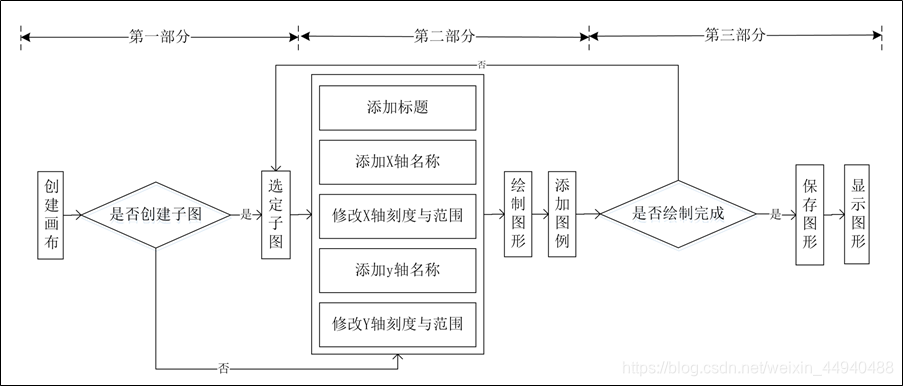
Matplotlib库介绍
Matplotlib是Python中最常用的可视化工具之一,可以非常方便地创建海量类型地2D图表和一些基本的3D图表,可根据数据集(DataFrame,Series)自行定义x,y轴,绘制图形(线形图,柱状图,直方图,密度图,散布图等等),能够解决大部分的需要。
目录
一、Matplotlib库介绍
Matplotlib最早是为了可视化癫痫病人的脑皮层电图相关的信号而研发,因为在函数的设计上参考了MATLAB,所以叫做Matplotlib。
Matplotlib是Python中最常用的可视化工具之一,可以非常方便地创建海量类型地2D图表和一些基本的3D图表,可根据数据集(DataFrame,Series)自行定义x,y轴,绘制图形(线形图,柱状图,直方图,密度图,散布图等等),能够解决大部分的需要。Matplotlib中最基础的模块是pyplot。
官方文档: https://matplotlib.org/
二、基本绘图流程

三、pyplot基础语法
1.创建画布与创建子图
| 函数名称 | 函数作用 |
| plt. figure(figsize, facecolor) | 创建一个空白画布,figsize参数可以指定画布大小,像素,单位为英寸。 |
| figure.add_subplot() | 创建并选中子图,可以指定子图的行数,列数,与选中图片编号。 |
2.添加画布内容
| 函数名称 | 函数作用 |
| plt.plot(x,y,ls,lw,lable,color) | 根据x,y数据绘制直线、曲线、标记点,ls为线型linestyle,lw为线宽linewidth,lable为标签文本内容,color为颜色。 |
| plt. scatter(x, y, c, marker, label, color) | 绘制散点图:x、y为相同长度的序列,c为单个颜色字符或颜色序列,marker为标记的样式,默认的是'o',label为标签文本内容,color为颜色 |
| plt. bar(x, height, width, bottom) | 绘制条形图 |
| plt. pie(x, explode, labels, autopct, shadow = False, startangle) | 绘制饼图 |
| Plt. stem(x, y, linefmt, markerfmt, use_line_collection) | 绘制stem图 |
| plt.title(string) | 在当前图形中添加标题,可以指定标题的名称、位置、颜色、字体大小等参数。 |
| plt.xlabel(string) | 在当前图形中添加x轴名称,可以指定位置、颜色、字体大小等参数。 |
| plt.ylabel(string) | 在当前图形中添加y轴名称,可以指定位置、颜色、字体大小等参数。 |
| plt.xlim(xmin,xmax) | 指定当前图形x轴的范围,只能确定一个数值区间,而无法使用字符串标识。 |
| plt.ylim(ymin,ymax) | 指定当前图形y轴的范围,只能确定一个数值区间,而无法使用字符串标识。 |
| plt.xticks() | 指定x轴刻度的数目与取值。 |
| plt.yticks() | 指定y轴刻度的数目与取值。 |
| plt.legend() | 指定当前图形的图例,可以指定图例的大小、位置、标签。 |
3.保存与展示图形
| 函数名称 | 函数作用 |
| plt.savafig() | 保存绘制的图片,可以指定图片的分辨率、边缘的颜色等参数。 |
| plt.show() | 在本机显示图形。 |
4.不同图表绘制函数
| 函数 | 说明 |
| plt.plot() | 绘制直线、曲线图 |
| plt.boxplot() | 绘制箱形图 |
| plt.bar() | 绘制条形图 |
| plt.barh() | 绘制横向条形图 |
| plt.polar() | 绘制极坐标图 |
| plt.pie() | 绘制饼图 |
| plt.psd() | 绘制功率谱密度图 |
| plt.specgram() | 绘制谱图 |
| plt.cohere() | 绘制相关性函数 |
| plt.scatter() | 绘制散点图 |
| plt.step() | 绘制步阶图 |
| plt.hist() | 绘制直方图 |
| plt.contour() | 绘制等值图 |
| plt.vlines() | 绘制垂直图 |
| plt.stem() | 绘制柴火图 |
| plt.plot_date() | 绘制数据日期 |
| plt.clabel() | 绘制轮廓图 |
| plt.hist2d() | 绘制2D直方图 |
| plt.quiverkey() | 绘制颤动图 |
| plt.stackplot() | 绘制堆积面积图 |
| plt.Violinplot() | 绘制小提琴图 |
四、其它相关内容
1.线条颜色(color)的设置
| 线的颜色 | 颜色 |
| 'b' | 蓝色 |
| 'g' | 绿色 |
| 'r' | 红 |
| 'c' | 青色 |
| 'm' | 品红 |
| 'y' | 黄色 |
| 'k' | 黑 |
| 'w' | 白色 |
2.线条标记(marker)的设置
| 线的标记 | 描述 |
| '.' | 点标记 |
| ',' | 像素标记 |
| 'o' | 圆圈标记 |
| 'v' | triangle_down 标记 |
| '^' | triangle_up 标记 |
| '<' | triangle_left 标记 |
| '>' | triangle_right 标记 |
| '1' | tri_down 标记 |
| '2' | tri_up 标记 |
| '3' | tri_left 标记 |
| '4' | tri_right 标记 |
| 's' | 方形标记 |
| 'p' | 五角大楼标记 |
| '*' | 星形标记 |
| 'h' | hexagon1 标记 |
| 'H' | hexagon2 标记 |
| '+' | 加号标记 |
| 'x' | x 标记 |
| 'D' | 钻石标记 |
| 'd' | thin_diamond 标记 |
| '|' | 圴标记 |
| '_' | 修身标记 |
3.线条类型(line)的设置
| 线的类型 | 描述 |
| '-' | 实线样式 |
| '--' | 虚线样式 |
| '-.' | 破折号-点线样式 |
| ':' | 虚线样式 |
具体实例请看:https://blog.csdn.net/weixin_44940488/article/details/117328478
更多推荐
 已为社区贡献17条内容
已为社区贡献17条内容









所有评论(0)